
Ang "nakamamatay na error" (kritikal na error) ay isa sa mga pinaka-karaniwang problema sa steam ng platform ng laro. Bilang isang panuntunan, ang hitsura nito ay nangangahulugan na ang karagdagang paggamit ng kliyente ay imposible, ngunit may mga pagkakamali na nag-aalala lamang sa paglulunsad ng mga tukoy na laro. Isaalang-alang ang mga dahilan para sa hitsura ng bawat isa sa kanila, at alamin din kung paano alisin ang mga problema na dulot ng mga ito.
Mga sanhi ng mga kritikal na pagkakamali sa singaw sa Windows 10.
Ang notification ng "nakamamatay na error" ay maaaring lumitaw kapag nag-a-update ng Steam, dahil sa maling landas na pinili para sa pag-install ng programa, pagkawala ng network ng kliyente at para sa iba pang mga dahilan. Ang bawat problema ay may solusyon, at ang ilan sa kanila ay medyo medyo.Dahilan 1: Di-wastong landas sa pag-install
ERROR: "% AppName% ay hindi maaaring tumakbo mula sa isang path ng folder" Nangangahulugan ito na ang Steam ay hindi maaaring magsimula sa tinukoy na landas, dahil naglalaman ito ng mga character na hindi kasama sa ASCII table. Binubuo ito ng mga tagapamahala, mga simbolo ng decimal, mga marka ng bantas at mga titik ng alpabetong Latin. Ang mga character na Ruso ay hindi kasama doon, kaya kung sila ay pinananatiling sa paraan na ang programa ay naka-install, may panganib na hindi ito magsisimula.
Upang malutas ang problema, muling i-install ang software, at ang landas sa mga file sa pulbos latin titik. Halimbawa, kung mas maaga siya ay ganito:
C: \ Program Files \ Steam.
Ngayon ang folder ay matatagpuan na ngayon sa:
C: \ program file (x86) \ steam
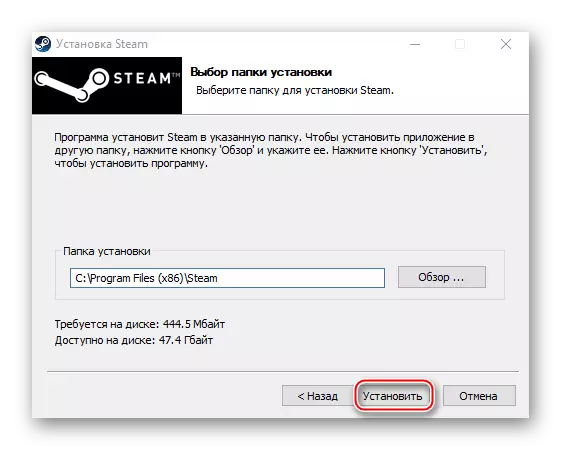
Ang pinakamahusay na pagpipilian ay upang i-install ang StIMA sa root folder - C: \ Steam. Sa kasong ito, ang sulat ng disk ay wala.
Magbasa nang higit pa: Paano muling i-install ang Steam.
Maging sanhi ng 2: Pagkabigo sa panahon ng pag-update ng singaw
Ito ay nangyayari na kapag nagsisimula ito, nagsisimula itong i-update, ngunit ang prosesong ito ay nagambala ng mensahe: "Ang singaw ay kailangang online upang i-update. Mangyaring kumpirmahin ang iyong koneksyon sa network » . Ang programa ay hindi tumatanggap ng mga update, dahil walang koneksyon sa network. Una sa lahat, buksan ang browser at suriin ang availability ng koneksyon sa internet. Kung ang problema sa network ay nasa kliyente lamang, gawin ang mga sumusunod:
- Mag-right-click sa shortcut ng programa at buksan ang "Properties".
- Pumunta sa tab na compatibility. Sa seksyon ng compatibility mode, inilalagay namin ang isang tick sa tapat na item na "Patakbuhin ang programa sa mode ng pagiging tugma", sa ibaba ibunyag ang listahan ng mga operating system at piliin ang "Windows XP (Update Pack 2)".
- Inilalagay namin ang kahon sa tabi ng "Patakbuhin ang programang ito sa ngalan ng administrator", pagkatapos ay i-click ang "Ilapat" at "OK". Sinisikap naming i-download ang Steam.



Minsan ang error ay tumutulong upang simulan ang singaw sa ngalan ng administrator, nang hindi binabago ang mode ng pagiging tugma.
Kung ang sistema ay gumagamit ng isang proxy server, maaari itong i-block ang mga port na kinakailangan para sa normal na operasyon ng kliyente. Samakatuwid, ang pag-disconnection nito ay maaaring alisin ang error.
- Mag-click sa kaliwang pindutan ng mouse (LKM) sa icon ng paghahanap, ipasok ang query - "Control Panel" sa string, at kapag ang application, mag-click dito sa LKM, ay lilitaw.

Basahin din: Pagbubukas ng "Control Panel" sa isang computer na may Windows 10
- Sa haligi na "View", pindutin ang pindutan gamit ang inskripsyon na "kategorya" at piliin ang "Minor Icon".
- Pumunta sa seksyong "Browser Properties".
- Sa tab na "Mga Koneksyon", pumunta sa mga setting ng network.
- Sa bloke ng "Proxy Server", alisin ang isang tiket sa tabi ng "Gumamit ng isang proxy server para sa mga lokal na koneksyon." Bukod pa rito, i-off ang pagpipiliang "Awtomatikong kahulugan ng mga parameter" sa awtomatikong yunit ng pag-setup, dahil ang function na ito ay maaaring maging sanhi ng proxy kahit na walang tinukoy na mga parameter, na nangangahulugan na ang error ay maaari pa ring mag-pop up. I-click ang "OK", i-restart ang computer at subukan upang simulan ang client.




Sa iba pang mga pamamaraan upang maalis ang error na ito, mayroong isang pagsasara ng Windows at anti-virus software, sinusuri ang sistema para sa mga virus, pagbabago ng file ng host, mabawi ang mga file ng laro platform.

Magbasa nang higit pa:
Paano kung hindi nakikita ng Steam ang Internet
Bakit ang Steam ay hindi nakakonekta sa network
Maging sanhi ng 3: problema kapag nag-a-update ng Steam
"Nabigong mag-load ng steamui.dll" - Error na madalas na nangyayari kapag nag-install ng isang bagong bersyon ng estilo. Inanunsyo nito ang kawalan o pinsala sa dynamic na konektadong file ng library. Ayusin ito tulad nito:
- Tinatanggal namin ang kliyente. Upang muling i-install ang mga laro, i-pre-save ang direktoryo ng SteamApps. Bilang default, ito ay nasa folder sa client. Kung ang ibang lugar ay pinili, mananatili siya.

Magbasa nang higit pa:
Tanggalin ang Steam nang walang pag-alis ng mga laro
Pag-install at pag-alis ng mga programa sa Windows 10.
- I-restart ang Windows sa "Safe Mode". Ang isang kumbinasyon ng mga panalo + R key ay tumawag sa window na "Run", ipasok ang msconfig command at i-click ang "OK".
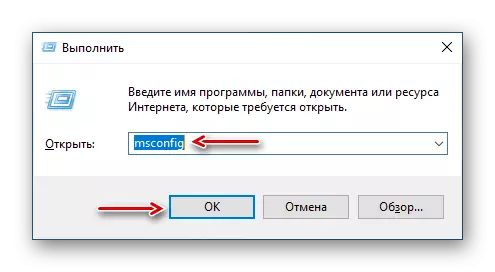
Pumunta sa tab na "Load", sa pag-upload ng mga parameter ng pag-upload, i-on ang pagpipiliang "Safe Mode", i-click ang "Ilapat" at pagkatapos ay "OK". I-reboot ang iyong computer.

Basahin din ang: Safe Mode sa Windows 10.
- I-click ang I-right click sa steamsetup file sa pag-install at patakbuhin ito sa administrator.
- I-install ang programa, pagsunod sa mga prompt ng installer.

Magbasa nang higit pa: Pagtatakda ng Steam sa Computer

Kung ang error ay nananatili, may iba pang mga paraan na makakatulong sa pag-aayos nito.

Magbasa nang higit pa: Steamui.dll Naglo-load ng error sa pag-aayos
Maging sanhi ng 4: kabiguan kapag kumokonekta sa kliyente sa lokal na proseso
Kung minsan ang mga problema ay nangyayari lamang sa paglulunsad ng ilang mga laro. Sila ay sinamahan ng isang mensahe: "Nabigong kumonekta sa lokal na proseso ng kliyente ng steam" . Nangangahulugan ito na ang programa ay hindi makakonekta sa lokal na proseso. Upang malutas ang problema:
- Mag-click sa pangalan ng profile, na matatagpuan sa kanang sulok sa itaas, at sa drop-down na menu, piliin ang "Exit Account".
- Kumpirmahin ang pagkilos.
- I-reboot ang iyong computer, patakbuhin ang kliyente, ipasok ang data para sa input at i-click ang "Mag-log in". Subukan na ngayon upang simulan ang laro.

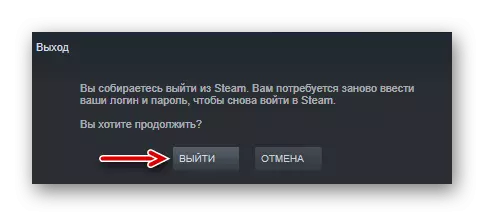

May iba pang mga paraan upang maalis ang mga pagkakamali na nakakasagabal sa mga laro ng estilo ng pagpapatakbo. Isinulat namin ang tungkol dito nang detalyado sa ibang artikulo.

Magbasa nang higit pa: Ano ang gagawin kung ang laro ay hindi nagsisimula sa Steam
Inaasahan namin na ang mga iminungkahing pamamaraan para sa pag-aalis ng mga sanhi ng hitsura Malalang error Ang Steam sa Windows 10 ay makakatulong na mapupuksa ang problemang ito. Sa matinding mga kaso, maaari mong laging makipag-ugnay sa teknikal na suporta ng kliyente, kung saan susubukan mo ring magbigay ng kinakailangang tulong.
